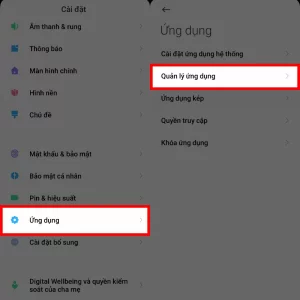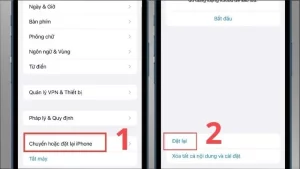Chào bạn,
Bạn có bao giờ nghĩ đến điều gì sẽ xảy ra nếu chiếc điện thoại của bạn đột ngột bị hỏng, mất mát, hoặc bạn lỡ tay xóa nhầm những bức ảnh, video, danh bạ quan trọng không? Cảm giác đó thật tồi tệ đúng không? Điện thoại ngày nay không chỉ là công cụ liên lạc mà còn là nơi lưu trữ toàn bộ cuộc sống số của chúng ta. Chính vì vậy, “cách sao lưu dữ liệu điện thoại” là một việc làm cực kỳ quan trọng mà bạn không nên bỏ qua. Việc này giúp bảo vệ thông tin quý giá của bạn khỏi mọi rủi ro, đồng thời giúp bạn dễ dàng chuyển dữ liệu sang thiết bị mới khi cần. Hãy cùng mình tìm hiểu chi tiết các phương pháp sao lưu hiệu quả cho cả điện thoại Android và iPhone nhé!
Tại sao việc sao lưu dữ liệu điện thoại lại quan trọng đến vậy?
Việc sao lưu dữ liệu không chỉ là một lời khuyên, mà là một việc làm cần thiết để đảm bảo an toàn cho thông tin cá nhân của bạn.

Bảo vệ dữ liệu khỏi mất mát không mong muốn
- Sự cố bất ngờ: Điện thoại có thể rơi vỡ, vào nước, hoặc gặp lỗi phần mềm nghiêm trọng dẫn đến mất toàn bộ dữ liệu nếu bạn không sao lưu.
- Trộm cắp hoặc thất lạc: Nếu điện thoại bị mất hoặc bị đánh cắp, dữ liệu của bạn sẽ không còn nữa. Việc sao lưu giúp bạn phục hồi chúng trên một thiết bị khác.
- Xóa nhầm: Ai trong chúng ta cũng có lúc lỡ tay xóa nhầm ảnh, video hay tin nhắn quan trọng. Có bản sao lưu sẽ giúp bạn dễ dàng lấy lại chúng.
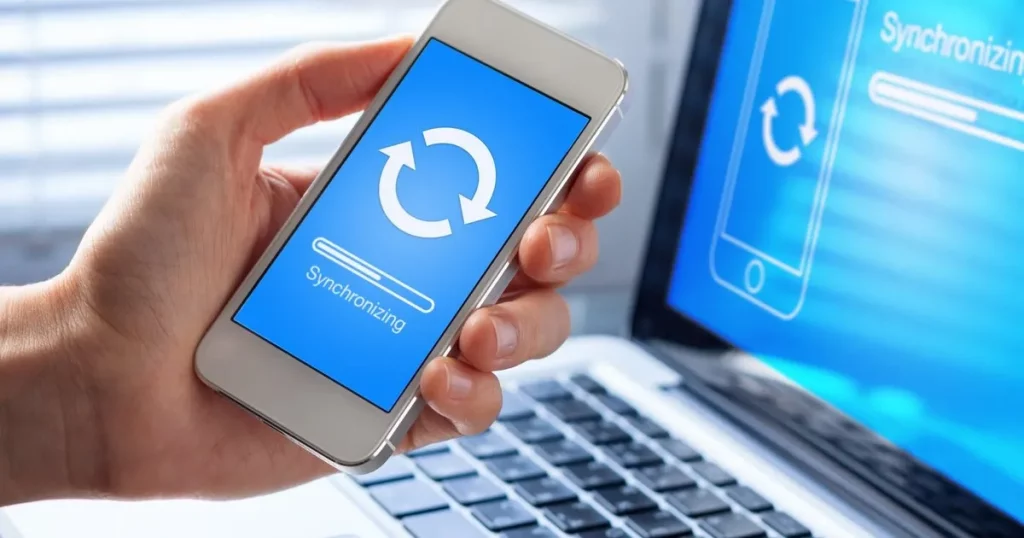
Thuận tiện khi chuyển đổi hoặc khôi phục thiết bị
- Nâng cấp điện thoại mới: Khi mua một chiếc điện thoại mới, bạn sẽ không phải mất công chuyển từng file hay cài đặt lại từng ứng dụng từ đầu. Chỉ cần khôi phục từ bản sao lưu là mọi thứ sẽ trở lại như cũ.
- Khôi phục cài đặt gốc: Nếu điện thoại của bạn bị chậm, giật lag và bạn quyết định khôi phục cài đặt gốc để làm mới máy, bản sao lưu là yếu tố sống còn để bạn không bị mất dữ liệu.
Ví dụ thực tế: “Cách đây vài tháng, tôi lỡ tay làm rơi điện thoại vào nước, hỏng hoàn toàn. Lúc đó tôi hoảng hốt lắm vì bao nhiêu ảnh kỷ niệm của con cái, danh bạ khách hàng đều nằm trong đó. May mắn là tôi có thói quen sao lưu lên Google Drive hàng tuần. Nhờ vậy, tôi chỉ mất tiền mua điện thoại mới chứ không mất dữ liệu nào cả. Từ đó tôi luôn nhắc nhở bạn bè phải sao lưu thường xuyên,” chị Thảo, một bà mẹ bỉm sữa, chia sẻ kinh nghiệm xương máu.

Cách sao lưu dữ liệu điện thoại Android
Hệ điều hành Android cung cấp nhiều tùy chọn linh hoạt để bạn sao lưu dữ liệu của mình.
Phương pháp 1: Sao lưu bằng Google Drive (Đề xuất và phổ biến nhất)
Hầu hết các điện thoại Android đều tích hợp sâu với tài khoản Google, giúp việc sao lưu trở nên cực kỳ tiện lợi và tự động. Bạn được cấp 15GB dung lượng miễn phí trên Google Drive, có thể nâng cấp nếu cần.
- Dữ liệu có thể sao lưu: Danh bạ, nhật ký cuộc gọi, tin nhắn SMS, cài đặt thiết bị, lịch sử cuộc gọi, dữ liệu ứng dụng (ứng dụng đã cài đặt và một số dữ liệu bên trong), ảnh và video (qua Google Photos).
- Cách thực hiện:
- Mở Cài đặt (Settings) trên điện thoại Android của bạn.
- Cuộn xuống và tìm mục Google. Chạm vào đó.
- Cuộn xuống và chọn Sao lưu (Backup).
- Đảm bảo bạn đã đăng nhập đúng tài khoản Google mà bạn muốn sao lưu dữ liệu.
- Bật tùy chọn Sao lưu bằng Google One (Backup by Google One).
- Chạm vào Sao lưu ngay bây giờ (Back up now) để bắt đầu quá trình sao lưu thủ công. Điện thoại sẽ tự động sao lưu định kỳ khi được cắm sạc, kết nối Wi-Fi và không sử dụng.
- Sao lưu ảnh và video riêng biệt với Google Photos:
- Tải và mở ứng dụng Google Photos (nếu chưa có).
- Đăng nhập bằng tài khoản Google của bạn.
- Chạm vào biểu tượng ảnh hồ sơ của bạn ở góc trên bên phải.
- Chọn Cài đặt Photos (Photos settings).
- Chọn Sao lưu và đồng bộ hóa (Backup & sync) hoặc Sao lưu (Backup).
- Bật tùy chọn Sao lưu và đồng bộ hóa.
- Bạn có thể chọn chất lượng sao lưu (chất lượng gốc hoặc chất lượng tiết kiệm dung lượng) và thư mục nào sẽ được sao lưu.
- Lợi ích: Ảnh và video của bạn sẽ được lưu trữ an toàn trên đám mây, có thể truy cập từ mọi thiết bị có kết nối internet.
Phương pháp 2: Sao lưu bằng tài khoản của nhà sản xuất (Ví dụ: Samsung Cloud, Xiaomi Cloud)
Nhiều hãng điện thoại Android lớn cung cấp dịch vụ sao lưu đám mây riêng của họ, bổ sung cho Google Drive.
- Dữ liệu có thể sao lưu: Thường bao gồm ảnh, video, danh bạ, tin nhắn, nhật ký cuộc gọi, cài đặt ứng dụng, màn hình chính, lịch…
- Cách thực hiện (Ví dụ Samsung Cloud):
- Mở Cài đặt (Settings).
- Chọn Tài khoản và sao lưu (Accounts and backup).
- Trong mục Samsung Cloud, chọn Sao lưu dữ liệu (Backup data).
- Chọn các mục bạn muốn sao lưu và chạm vào Sao lưu ngay bây giờ (Back up now).
- Lợi ích: Cung cấp thêm một lớp bảo vệ dữ liệu và đôi khi sao lưu được nhiều loại dữ liệu đặc thù của hãng hơn.
- Hạn chế: Thường chỉ có thể khôi phục trên các thiết bị cùng hãng.
Phương pháp 3: Sao lưu thủ công sang máy tính hoặc thẻ nhớ/USB OTG
Cách này hữu ích khi bạn có lượng lớn dữ liệu hoặc không muốn phụ thuộc vào dịch vụ đám mây.
- Dữ liệu có thể sao lưu: Ảnh, video, tài liệu, tệp tải về…
- Cách thực hiện (sang máy tính):
- Kết nối điện thoại Android với máy tính bằng cáp USB.
- Trên điện thoại, chọn chế độ kết nối Truyền tệp (Transfer files) hoặc MTP.
- Trên máy tính, mở My Computer (Windows) hoặc Finder (Mac với Android File Transfer).
- Tìm thư mục chứa ảnh (DCIM, Pictures), video (Movies) và các thư mục khác chứa tài liệu quan trọng.
- Sao chép các thư mục này sang một vị trí an toàn trên máy tính hoặc ổ cứng ngoài.
- Cách thực hiện (sang thẻ nhớ/USB OTG):
- Thẻ nhớ: Nếu điện thoại có khe cắm thẻ nhớ, bạn có thể sao chép trực tiếp các tệp từ bộ nhớ trong sang thẻ nhớ bằng ứng dụng Quản lý tệp (File Manager) có sẵn trên điện thoại.
- USB OTG: Nếu điện thoại hỗ trợ OTG (On-The-Go), bạn có thể dùng một adapter OTG để kết nối điện thoại với USB hoặc ổ cứng di động, sau đó sao chép dữ liệu.
Cách sao lưu dữ liệu điện thoại iPhone
Apple cung cấp hai phương pháp chính để sao lưu dữ liệu trên iPhone: iCloud và iTunes/Finder.
Phương pháp 1: Sao lưu bằng iCloud (Phổ biến và tự động)
iCloud là dịch vụ lưu trữ đám mây của Apple, giúp bạn sao lưu dữ liệu một cách dễ dàng và tự động. Bạn được cấp 5GB dung lượng miễn phí, có thể nâng cấp nếu cần.
- Dữ liệu có thể sao lưu: Ảnh, video, tin nhắn (iMessage, SMS), dữ liệu ứng dụng (cài đặt và dữ liệu của hầu hết các ứng dụng), cài đặt thiết bị, lịch sử cuộc gọi, mật khẩu…
- Cách thực hiện:
- Mở Cài đặt (Settings) trên iPhone của bạn.
- Chạm vào tên của bạn ở trên cùng (Apple ID, iCloud, Phương tiện & Mục mua).
- Chạm vào iCloud.
- Cuộn xuống và chọn Sao lưu iCloud (iCloud Backup).
- Bật tùy chọn Sao lưu iCloud.
- Chạm vào Sao lưu bây giờ (Back Up Now) để bắt đầu quá trình sao lưu thủ công. iPhone sẽ tự động sao lưu định kỳ khi được cắm sạc, kết nối Wi-Fi và màn hình khóa.
- Sao lưu ảnh và video riêng biệt với iCloud Photos:
- Trong mục iCloud (Bước 3), chạm vào Ảnh (Photos).
- Bật tùy chọn Ảnh iCloud (iCloud Photos).
- Lợi ích: Ảnh và video sẽ được đồng bộ hóa và lưu trữ an toàn trên iCloud, giúp giải phóng dung lượng trên thiết bị và truy cập được từ mọi thiết bị Apple đã đăng nhập.
Phương pháp 2: Sao lưu bằng máy tính (iTunes/Finder)
Cách này cho phép bạn tạo một bản sao lưu đầy đủ của iPhone trên máy tính. Hữu ích khi bạn có nhiều dữ liệu hoặc không đủ dung lượng iCloud.
- Dữ liệu có thể sao lưu: Toàn bộ dữ liệu và cài đặt trên iPhone của bạn (trừ dữ liệu iCloud Photos đã được đồng bộ lên iCloud).
- Cách thực hiện:
- Chuẩn bị máy tính:
- Đối với máy Mac chạy macOS Catalina 10.15 trở lên: Mở Finder.
- Đối với máy Mac chạy macOS Mojave 10.14 trở xuống hoặc máy tính Windows: Tải và cài đặt phần mềm iTunes phiên bản mới nhất.
- Kết nối iPhone với máy tính bằng cáp USB.
- Trên máy Mac: Mở Finder, chọn iPhone của bạn trong thanh bên.
- Trên Windows/Mac cũ: Mở iTunes, chọn biểu tượng iPhone ở góc trên bên trái.
- Trong phần Sao lưu (Backups), chọn Sao lưu tất cả dữ liệu trên iPhone của bạn vào máy tính này (Back up all of the data on your iPhone to this Mac/computer).
- (Tùy chọn và khuyến nghị): Đánh dấu chọn Mã hóa bản sao lưu cục bộ (Encrypt local backup) và đặt mật khẩu. Việc này sẽ giúp sao lưu cả dữ liệu về sức khỏe, mật khẩu… và bảo vệ bản sao lưu của bạn.
- Chạm vào Sao lưu bây giờ (Back Up Now).
- Chuẩn bị máy tính:
- Lợi ích: Tạo một bản sao lưu toàn diện, hữu ích khi bạn cần khôi phục lại toàn bộ thiết bị.
Một số lưu ý quan trọng khi sao lưu dữ liệu điện thoại
- Thường xuyên sao lưu: Hãy tạo thói quen sao lưu dữ liệu định kỳ (hàng tuần hoặc hàng tháng) hoặc ngay lập tức sau khi có những thông tin quan trọng mới.
- Sử dụng Wi-Fi và nguồn điện ổn định: Khi sao lưu lên đám mây, hãy đảm bảo bạn có kết nối Wi-Fi ổn định để tránh gián đoạn và hao pin. Tốt nhất là cắm sạc trong quá trình sao lưu.
- Kiểm tra dung lượng lưu trữ: Đảm bảo bạn có đủ dung lượng trên Google Drive, iCloud hoặc máy tính để chứa bản sao lưu của mình.
- Kiểm tra tính toàn vẹn của bản sao lưu: Sau khi sao lưu xong, bạn có thể thử khôi phục một phần nhỏ dữ liệu (ví dụ: một bức ảnh) để đảm bảo bản sao lưu hoạt động tốt.
Lời khuyên: “Tôi thường kết hợp cả hai cách,” chị Linh, một người dùng iPhone lâu năm, chia sẻ. “Tôi bật sao lưu iCloud tự động để đảm bảo các dữ liệu quan trọng luôn được đồng bộ. Thỉnh thoảng, tôi sẽ sao lưu vào máy tính qua Finder một bản đầy đủ để dự phòng, đặc biệt là trước khi cập nhật iOS lớn hoặc chuẩn bị đổi máy.”
Kết luận
Việc nắm rõ các “cách sao lưu dữ liệu điện thoại” và thực hiện chúng thường xuyên là một hành động đơn giản nhưng mang lại sự an tâm vô cùng lớn. Dù bạn sử dụng điện thoại Android hay iPhone, cả hai hệ điều hành đều cung cấp những công cụ mạnh mẽ và tiện lợi để bạn bảo vệ thông tin cá nhân quý giá của mình.
Đừng để đến khi “mất bò mới lo làm chuồng” nhé! Hãy bắt đầu thiết lập thói quen sao lưu dữ liệu ngay hôm nay để đảm bảo mọi khoảnh khắc, thông tin quan trọng luôn được an toàn và sẵn sàng để phục hồi bất cứ lúc nào bạn cần.